Программа для очистки и удаления приложений на Mac
Представьте ваш Mac как шкаф, в котором скапливаются ненужные вещи.
Неиспользуемые приложения - это как старые вещи: они занимают место, которое можно использовать для чего-то более полезного.
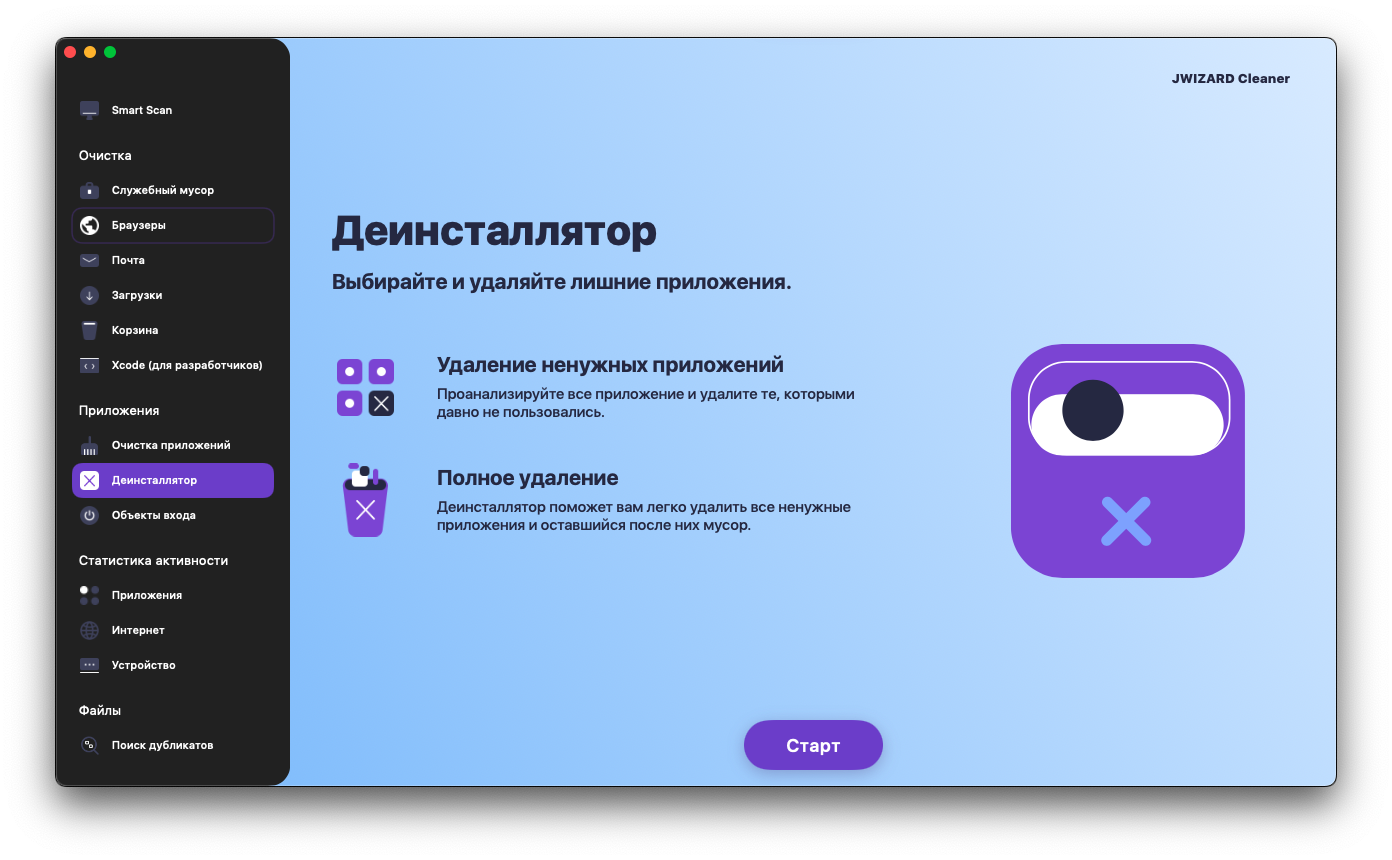
Почему привычных нам способов удаления может быть недостаточно?
Когда мы говорим о стандартных способах удаления приложений на Mac, обычно подразумеваются следующие методы:
Корзина: Самый простой и распространенный способ. Вы просто перетаскиваете приложение в Корзину, а затем опустошаете ее.
Встроенный деинсталлятор: Многие приложения поставляются со своим собственным деинсталлятором. Деинсталлятор, как правило, предлагает более тщательное удаление, но и он может оставить некоторые остаточные файлы.
Launchpad: Приложения, загруженные из App Store, можно удалять через Launchpad. Достаточно зажать иконку приложения, пока она не начнет трястись, затем нажать на крестик, который появится в левом верхнем углу иконки.
Однако, даже после этих действий на вашем Mac могут остаться:
Кэшированные файлы: Временные файлы, создаваемые приложением для ускорения работы, но часто остающиеся после удаления.
Настройки: Конфигурационные файлы, хранящие ваши личные настройки приложения.
Библиотечные файлы: Файлы, используемые приложением для доступа к другим ресурсам системы.
Записи в реестре: Информация о приложении, хранящаяся в системном реестре.
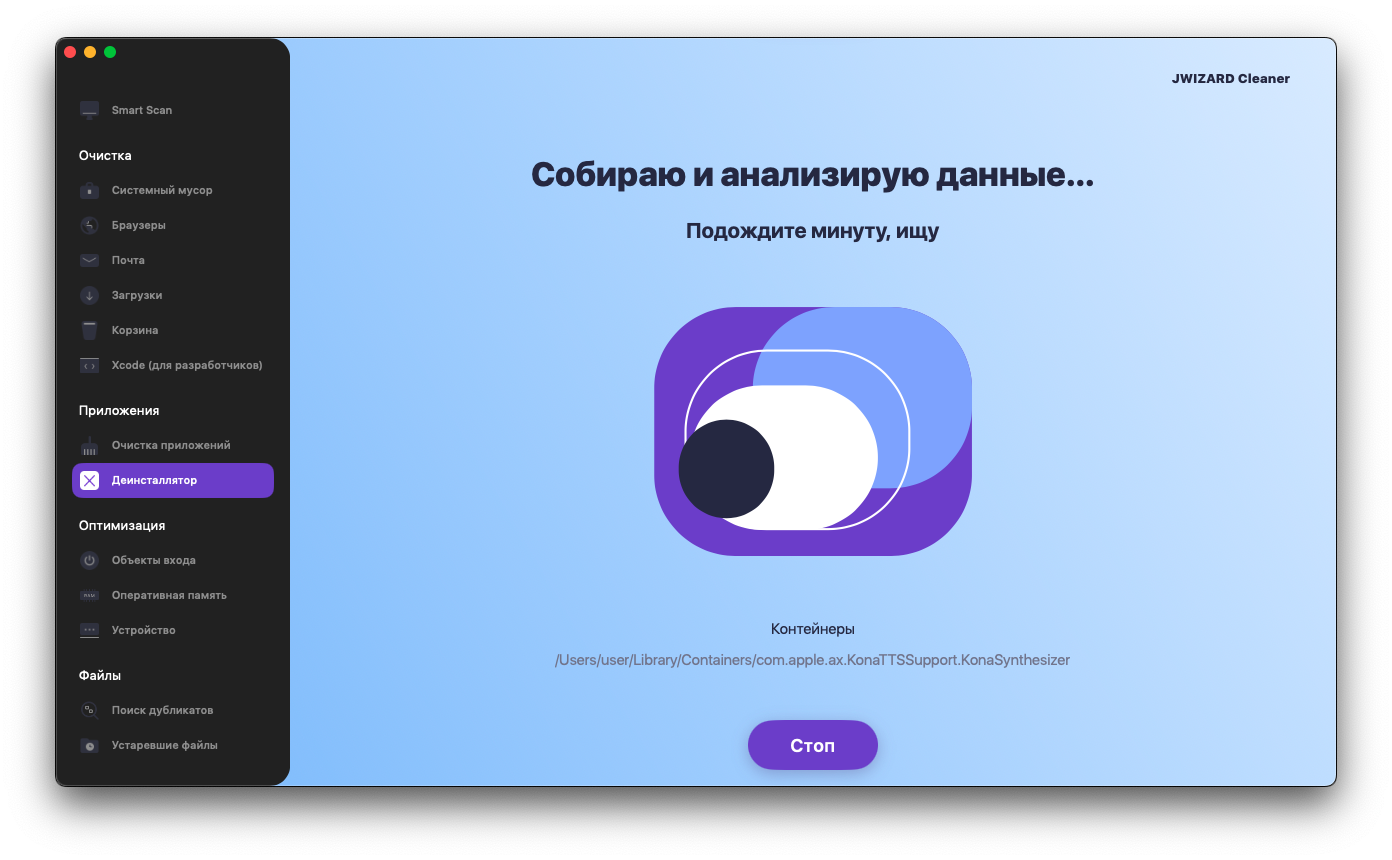
Как же удалить приложение на мак полностью?
JWIZARD Cleaner — это универсальный инструмент для очистки Mac, включающий функции удаления приложений.
Деинсталлятор приложений JWIZARD Cleaner позволяет полностью удалить приложения с вашего Mac, включая все остаточные файлы, освобождая место для новых. Доверьте удаление приложений на Mac программе JWIZARD Cleaner, и вы можете быть уверены, что на вашем устройстве не останется никаких следов приложений.
Почему стоит выбрать JWIZARD Cleaner?
Глубокая очистка: Наш деинсталлятор тщательно сканирует Mac и удаляет все связанные с приложением файлы, включая кэши, библиотеки, настройки, записи в реестре и временные файлы.
Простой интерфейс: Даже начинающий пользователь сможет легко разобраться в нашем интерфейсе и удалить любое приложение в несколько кликов.
Высокая скорость работы: JWIZARD Cleaner быстро сканирует систему и удаляет ненужные файлы.
Безопасность:Наша программа безопасна для вашей системы и не повредит важные данные.
С JWIZARD Cleaner вы сможете:
Полностью удалить любое приложение с Mac
Освободить место на диске
Улучшить производительность системы
Защитить свою конфиденциальность
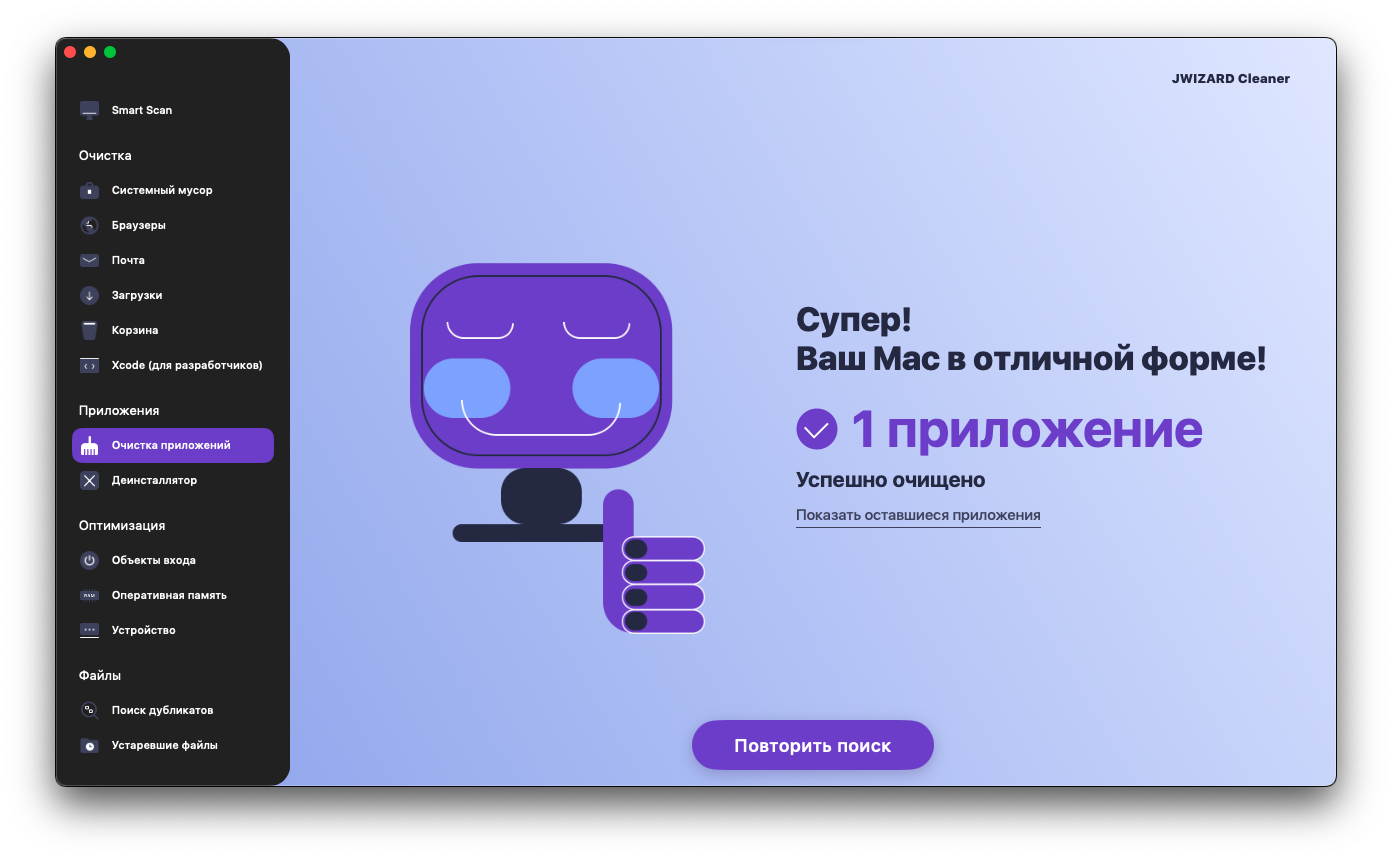
Использовать JWIZARD Cleaner легко!
Как удалять приложения на Mac с помощью деинсталлятора приложений JWIZARD Cleaner:
Запустите приложение, откройте раздел “Деинсталлятор”
Нажмите кнопку "Старт".
JWIZARD Cleaner просканирует ваш Mac и найдет установленные приложения.
Просмотрите список найденных приложений и выберите те, которые хотите удалить.
Нажмите кнопку "Удалить" и JWIZARD Cleaner удалит приложение и все файлы, связанные с ним.
Как очистить кэш приложения на Mac с помощью функции очистки приложений JWIZARD Cleaner:
Запустите приложение, откройте раздел “Очистка приложений”
Нажмите кнопку "Старт".
JWIZARD Cleaner просканирует ваш Mac и найдет временные файлы приложения.
Просмотрите список файлов и выберите те, которые хотите удалить.
Нажмите кнопку "Очистить" и JWIZARD Cleaner удалит все файлы, связанные с приложением.
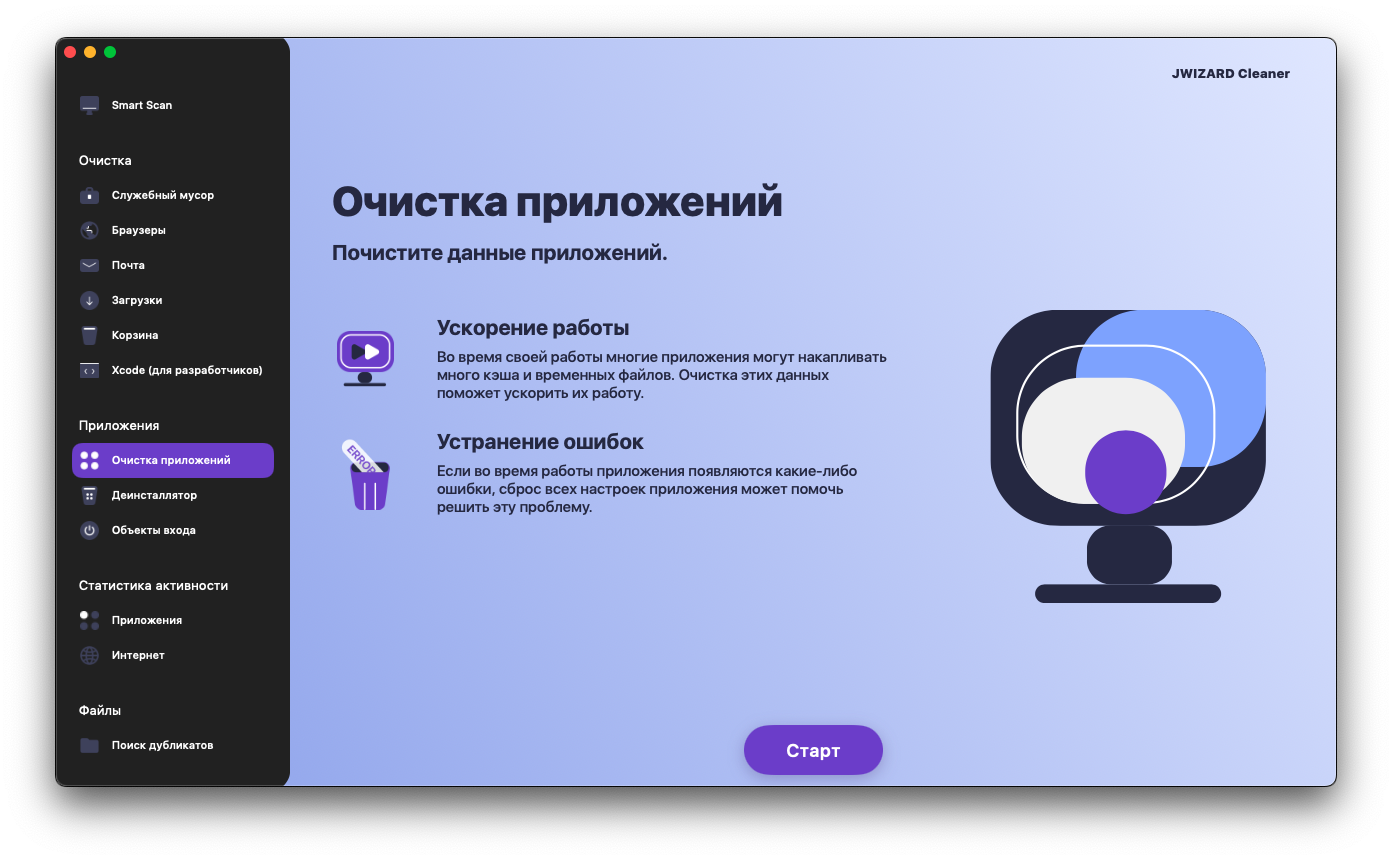
Скачайте JWIZARD Cleaner сегодня
и навсегда забудьте о проблеме остаточных файлов после удаления приложений!
Другие возможности JWIZARD Cleaner:
Статьи

Что делать, если приложения не удаляются из Launchpad?
Узнайте, как решить проблему с удалением приложения из Launchpad. В статье представлены пошаговые инструкции и полезные советы для устранения этой неполадки.

Как удалить приложение на Mac?
3 способа деинсталляции приложений на Mac: сравните и выберите наиболее удобный для вас. Узнайте, как полностью удалить приложение с Mac и очистить дисковое пространство.
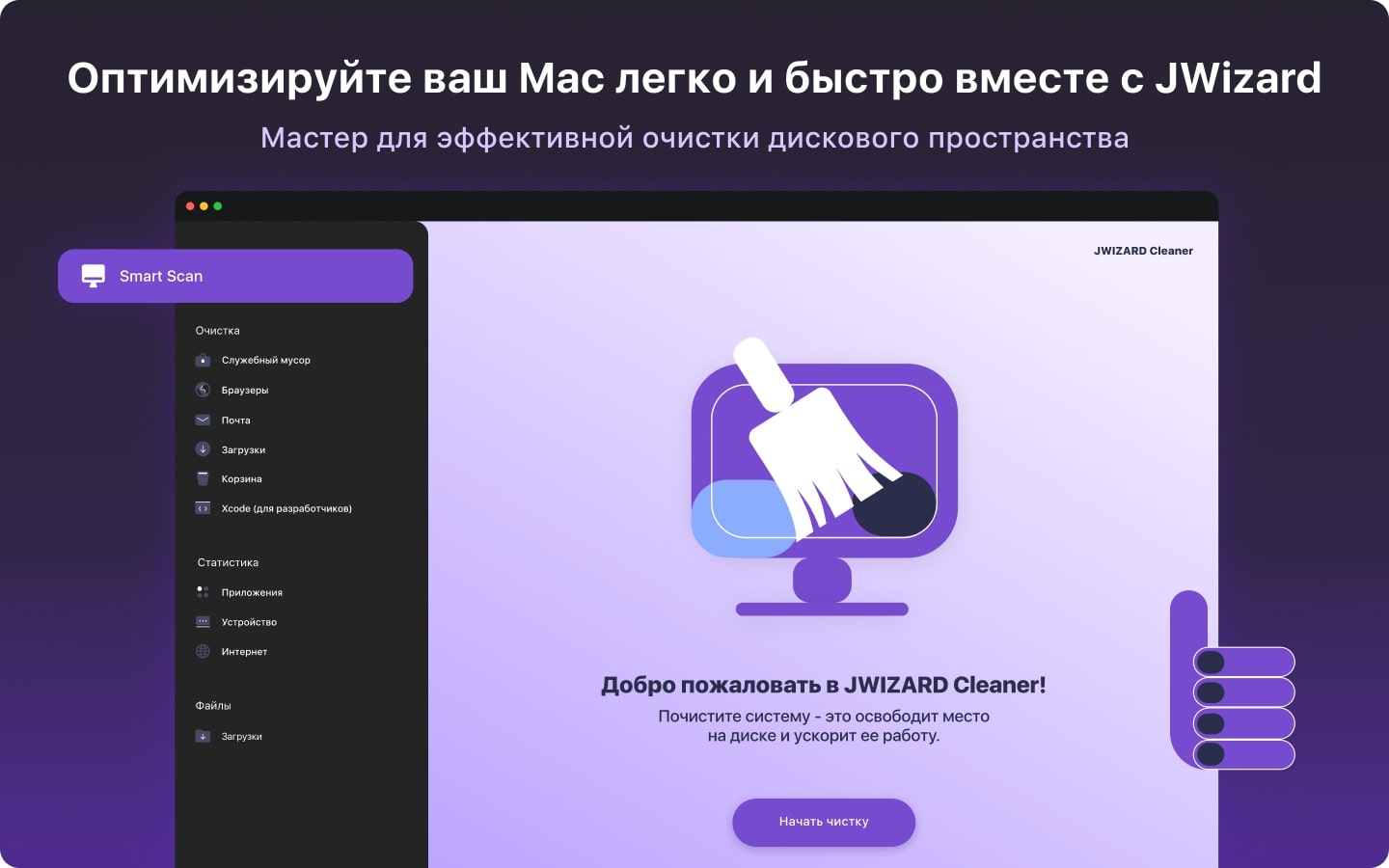
Освобождаем пространство на Mac: как удалить ненужные файлы и очистить диск?
Узнайте, как очистить дисковое пространство на Mac с помощью ручных методов очистки или программы. Следуйте советам, чтобы освободить место и повысить производительность.